Catatan: Kami ingin secepatnya menyediakan konten bantuan terbaru dalam bahasa Anda. Halaman ini diterjemahkan menggunakan mesin dan mungkin terdapat kesalahan tata bahasa atau masalah keakuratan. Kami bertujuan menyediakan konten yang bermanfaat untuk Anda. Dapatkah Anda memberi tahu kami apakah informasi ini bermanfaat untuk Anda di bagian bawah halaman ini? Berikut artikel dalam bahasa Inggris untuk referensi.

Jika Anda mengelompokkan bentuk atau gambar, kemudian perlu mengubah atau menyusun ulang item dalam grup, itu terkadang termudah untuk memisahkan grup item lalu mengelompokkan ulang.
Memisahkan bentuk, gambar, atau objek lain
Anda mungkin ingin memindahkan sebuah grup tapi meninggalkan satu bentuk atau gambar di belakang, atau membuat perubahan ekstensif pada satu bentuk tanpa mengubah bentuk lainnya di dalam grup.
-
Pilih grup yang ingin Anda pisahkan.
-
Lakukan salah satu hal berikut ini:
-
Untuk memisahkan bentuk dan objek, pada tab FORMAT alat menggambar , klik grup > Pisahkan grup.
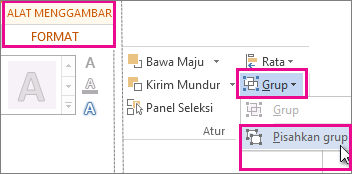
-
Untuk memisahkan gambar, pada tab FORMAT alat gambar , klik grup > Pisahkan grup.
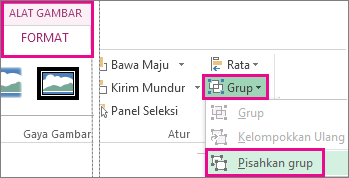
-
Untuk semua aplikasi kecuali Word
-
Pilih satu bentuk, gambar, atau objek yang sebelumnya berada dalam grup.
-
Lakukan salah satu hal berikut ini:
-
Untuk mengelompokkan ulang bentuk dan objek, pada tab FORMAT alat menggambar , klik grup > Kelompokkan kembali berada.
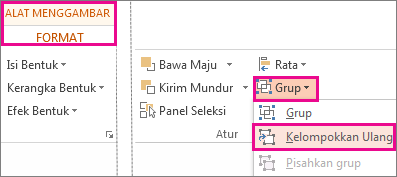
-
Untuk mengelompokkan kembali gambar, pada tab FORMAT alat gambar , klik grup > Kelompokkan kembali berada.
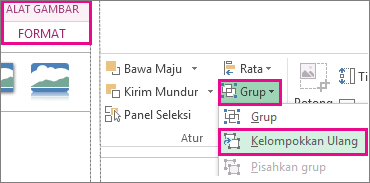
-










